RJ-3035B
Preguntas frecuentes y solución de problemas |

RJ-3035B
Fecha: 03/04/2020 ID: faqp00100452_000
Cómo actualizar el firmware en todas las impresoras en la misma red secundaria al mismo tiempo
Asegúrese que todas las impresoras estén conectadas en la misma red secundaria en la misma red secundaria antes de la configuración. Las impresoras se deben mostrar en la lista de la página principal de la administración de la impresora. Si no lo están, revise las configuraciones de su enrutador.
-
Haga clic doble en el ícono de la Herramienta de Manejo de la Impresora Brother (BPM, por su sigla en inglés) para iniciar la herramienta.
-
Presione el botón Grupo ("Group") para crear un grupo de impresoras.

-
Agregue un grupo llamado "Grupo TD-XXXXXX" ("TD-XXXXXX group") o "Grupo RJ-XXXXXX" ("RJ-XXXXXX group")
(Donde TD-XXXXXX o RJ-XXXXXX es el nombre de su modelo).
Configure la condición de la dirección IP de "10.10.1.1" a "10.10.4.254".
Para Interfaz ("Interface"), seleccione Sin especificar ("Not specify").
Para Nombre de modelo ("Model Name"), seleccione TD-XXXXXX o RJ-XXXXXX.
Presione el botón Agregar ("Add").
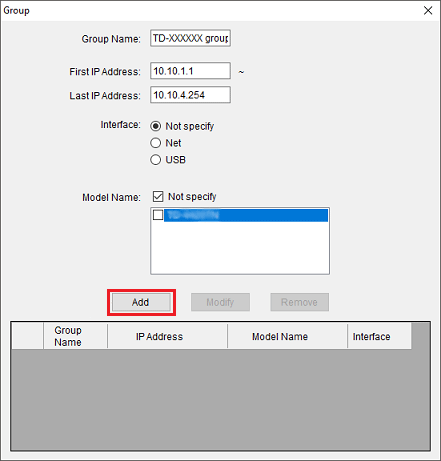
El grupo nuevo será listado en el recuadro.
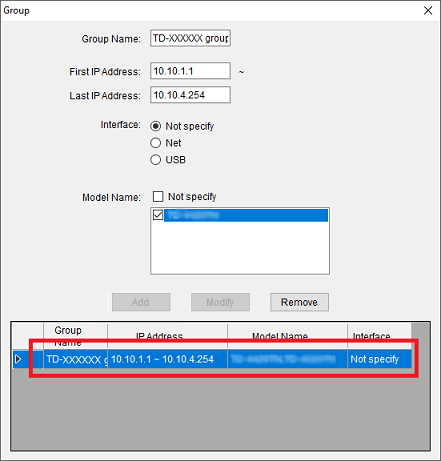
- Cierre la ventana de Grupo.
-
En la página principal, seleccione TD-XXXXXX o RJ-XXXXXX. Las impresoras del grupo serán listadas. Seleccione las impresoras a las cuales necesita actualizar el firmware.
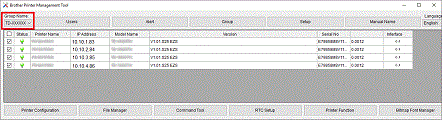
-
Haga clic en el botón Herramienta de comandos ("Command Tool") para ingresar las configuraciones de la página.

- Haga clic en el botón Navegar ("Browse") para seleccionar el archivo del firmware (*.NEW) y luego haga clic en el botón Abrir ("Open").
-
Haga clic en el botón Enviar archivo ("Send File") para iniciar la actualización del firmware de las impresoras del grupo TD-XXXXXX o RJ-XXXXXX.
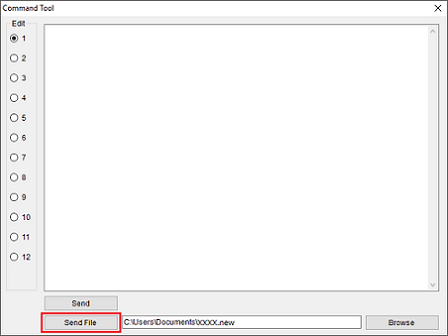
-
Revise los items de la Versión ("Version") para asegurarse que el firmware ha sido actualizado.
La versión del firmware actualizado se mostrará como se indica a continuación:

RJ-2035B, RJ-2055WB, RJ-3035B, RJ-3055WB, TD-4420TN, TD-4520TN, TJ-4021TN, TJ-4121TN, TJ-4420TN, TJ-4422TN, TJ-4520TN, TJ-4522TN, TJ-4620TN
Si necesita asistencia, contáctese con el servicio al cliente de Brother:
Comentarios sobre el contenido
Para ayudarnos a mejorar el soporte, bríndenos sus comentarios a continuación.
Paso 1: ¿Cómo lo ayudó la información en esta página?
Paso 2: ¿Quiere agregar otros comentarios?
Observe que este formulario solo se utiliza para comentarios.